kvm虚拟机安装教程,KVM虚拟机安装教程,从入门到精通
- 综合资讯
- 2025-03-21 16:30:31
- 3
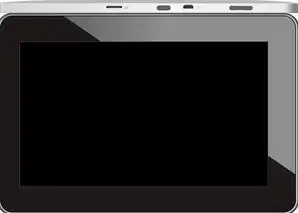
KVM虚拟机安装教程,涵盖从入门到精通的全面指导,详细介绍了KVM虚拟机的安装过程,适合初学者和进阶用户学习使用。...
kvm虚拟机安装教程,涵盖从入门到精通的全面指导,详细介绍了KVM虚拟机的安装过程,适合初学者和进阶用户学习使用。
KVM(Kernel-based Virtual Machine)是一种基于Linux内核的虚拟化技术,它允许用户在物理服务器上创建多个虚拟机,本文将为您详细介绍KVM虚拟机的安装方法,从入门到精通,帮助您轻松掌握KVM虚拟化技术。
准备工作
硬件要求:
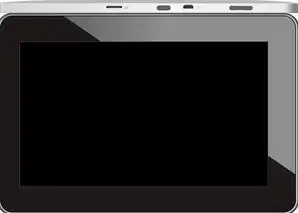
图片来源于网络,如有侵权联系删除
(1)CPU:支持虚拟化技术,如Intel VT-x或AMD-V。
(2)内存:至少2GB,根据需求可适当增加。
(3)硬盘:至少20GB,用于安装操作系统和虚拟机。
软件要求:
(1)操作系统:Linux操作系统,如CentOS、Ubuntu等。
(2)KVM软件包:根据操作系统选择相应的KVM软件包。
安装步骤
安装操作系统
以CentOS 7为例,首先下载CentOS 7的安装镜像,并使用虚拟光驱或USB启动盘启动计算机,按照提示进行安装,直到安装完成。
安装KVM软件包
在安装完操作系统后,需要安装KVM软件包,以下以CentOS 7为例,打开终端,执行以下命令:

图片来源于网络,如有侵权联系删除
sudo yum install qemu-kvm libvirt libvirt-python libguestfs-tools virt-install启用KVM模块
在安装完KVM软件包后,需要启用KVM模块,以下以CentOS 7为例,执行以下命令:
sudo systemctl enable libvirtd
sudo systemctl start libvirtd创建虚拟机
使用virt-install命令创建虚拟机,以下以创建一个名为“test”的虚拟机为例,执行以下命令:
virt-install --name test --ram 1024 --vcpus 1 --disk path=/var/lib/libvirt/images/test.img,size=20 --os-type linux --os-variant centos7 --graphics none --console pty,target_type=serial- --name:虚拟机名称。
- --ram:分配给虚拟机的内存大小(MB)。
- --vcpus:分配给虚拟机的CPU核心数。
- --disk:指定虚拟机的硬盘路径和大小。
- --os-type:操作系统类型。
- --os-variant:操作系统版本。
- --graphics:图形界面类型。
- --console:控制台类型。
启动虚拟机
在创建虚拟机后,可以使用virsh命令启动虚拟机,以下以启动名为“test”的虚拟机为例,执行以下命令:
sudo virsh start test连接到虚拟机
使用virsh console命令连接到虚拟机,以下以连接名为“test”的虚拟机为例,执行以下命令:
sudo virsh console test您就可以在虚拟机中安装操作系统和应用程序了。
本文详细介绍了KVM虚拟机的安装方法,从准备工作到安装步骤,帮助您轻松掌握KVM虚拟化技术,在实际应用中,您可以根据需求调整虚拟机的配置,以满足不同的使用场景,希望本文对您有所帮助!
本文链接:https://zhitaoyun.cn/1856830.html

发表评论